Filserver eller netværkslagring. Vi organiserer pålidelig datalagring ved hjælp af netværkslagring
På det nuværende niveau af it-udvikling er selv low-end serverplatforme og processorer for overflødige til nogle typer opgaver eller små virksomheder. For på en eller anden måde mere klogt at bruge serverens computerressourcer, bruges virtualiseringsteknologier aktivt, men vi vil tale om dem i vores næste artikel ved at bruge eksemplet med software fra Huawei. I dag vil vi diskutere spørgsmålet om brug af NAS-servere i små virksomheder og fjernkontorer. Selvfølgelig giver denne type enhed mere beskedne muligheder end fuldgyldige servere, men deres omkostninger er et af de vigtige argumenter.
NAS-servere begyndte aktivt at udvikle sig i det øjeblik, hvor deres producenter begyndte at lave firmware til enheder baseret på Linux-platformen. Før dette var deres muligheder ekstremt beskedne og gik sjældent ud over almindelig datalagring. Men med fremkomsten af Linux-systemer i verden ændrede situationen sig dramatisk. Dagens artikel er afsat til spørgsmålet om valg, valg af en budgetenhed, der kan opfylde behovene i et lille kontor. Synology forsynede os venligst med sin seniormodel til SMB-markedet - Synology RS2414+ til denne artikel. Vi vil ikke dvæle i detaljer ved gennemgangen af selve enheden, Synology-firmaet vil tale om det i detaljer, vi vil generelt tale om softwarekomponenten på NAS-servere og tale om mulighederne for at bruge disse enheder.
Men jeg vil stadig gerne starte med hardware af denne type enhed (jeg tager straks forbehold for, at vi vil tale om rack-monterede modeller). Jeg vil gerne straks tale om fejltolerance. Mange mener, og generelt ganske rimeligt, at der ikke er behov for at tale om fejltolerance med enheder af denne type, men det gælder kun for lavprismodeller. Synology RS2414+ NAS-serveren har mulighed for kun at installere én strømforsyning, mens dens ældre bror Synology RS2414RP+ allerede kan installere 2 strømforsyninger, men dette vil koste yderligere ~30.000 rubler, hvilket er næsten 1/3 af prisen på NAS'en sig selv . Ikke billigt, værd at bemærke. Med hensyn til controllere og diske: jo færre diske, der kan installeres i en NAS, jo tilsvarende færre controllere er installeret i den, normalt er der 1 controller til henholdsvis 4 diske, i en NAS er der installeret 3 controllere til 12 diske (JBOD , RAID 0, RAID understøttes 1, RAID 5, RAID 6, RAID 10). Hot-swappable harddiske, netværksporte fra 2 til 4.

Processorerne kan bruges lige så simpelt som Intel Atom-processorer i budget-enheder, op til henholdsvis Intel Xeon i topmodeller. Typisk er den "gennemsnitlige" processor, der opfylder de fleste behov, en dual-core processor med en frekvens på 2-3Ghz. Antallet af diske afhænger af NAS-modellen og dine behov. Minimum (for rack-monterede modeller) er 4 diske, maksimum er op til 12 diske, men volumen kan i mange tilfælde også øges ved at tilslutte ekstra hylder. Både 3,5" og 2,5" drev understøttes. Bind Random Access Memory varierer også fra 512Mb til 8Tb. Du kan allerede forstå, at de tekniske egenskaber ved mange modeller kan konkurrere med budgetservere, så hvad er deres største forskel? Nu er det tid til at tale om det operativsystem, der bruges til at administrere enheden og tjenesterne.
Først og fremmest er det sandsynligvis værd med det samme at liste listen over NAS-funktioner, som vi kan bruge på kontoret:
- Integration med ActiveDirectory
- ACL support
- iSCSI-understøttelse
- VPN-server
- DHCP server
- DNS-server
- RADIUS server
- FTP, WebDAV og CalDAV
- Webserver
- MySQL server
- Mail server
- IP-telefoniserver (stjerne)
- Videoovervågningsserver
- Printserver
- Antivirus
- Cloud Sync
- Backup
Selvfølgelig kan denne liste fortsættes med yderligere software fra depotet, men dette kan kaldes "hoved"-listen over funktioner, der vil interessere os.
Vi vil ikke kede dig med en beskrivelse af grænsefladen og en overflod af skærmbilleder; Jeg tror, der ikke er noget bedre end videoer på YouTube (i dette tilfælde).
Og så lad os gå videre til at tale om de tjenester, der leveres af NAS'en, som vil være nyttige for os i kontorarbejde. Måske en af de vigtigste er integration med ActiveDirectory. Hvad giver det os egentlig? Jeg tror, at de fleste af dem, der læser, ved, hvad AD er, og hvordan det virker, så lad os ikke blive distraheret af dette. Så hvad er fordelene? Vi får en filserver, der understøtter arbejdet med grupper og brugere af vores domæne. Faktisk er vores dataleveringsservice nu på ingen måde ringere end Windows Server eller SAMBA på Linux, selv administrationsgrænsefladen ligner meget Windows. Men glem ikke, at i tilfælde af Windows Server skal vi også købe en licens til OS, og SAMBA opsætning Linux med domæneintegration er ikke for alle systemadministratorer. Derfor kan denne funktionalitet roligt betragtes som en fordel, både hvad angår nem opsætning og betjening.


Men hvis du af en eller anden grund ikke har et ActiveDirectory-domæne, så understøtter NAS'en også klassiske ACL'er, som du selv kan oprette og bruge.
iSCSI-understøttelse. Storage Manager giver dig mulighed for problemfrit at oprette, slette og redigere LUN'er og iSCSI-mål. Ved at bruge en klar grænseflade behøver du kun et par klik for at ændre indstillinger og anvende dem. Du vil også være i stand til at se information om LUN'er og mål samtidigt.
- Opret, slet og rediger LUN'er til enhver tid
- Støtte til kapacitetsudvidelse
- iSNS LUN gør det meget nemmere at arbejde med flere mål
- Målmasken har adgangsmuligheder, herunder skrivebeskyttet og ingen adgang.
- Med et enkelt klik kan du aktivere multi-path I/O og flere forbindelser pr. session for tilsluttet belastningsbalancering og failover

Nå, lad os nu gennemgå alle de tjenester, der interesserer os, lidt hurtigere:
VPN-server. Ved hjælp af VPN løsninger Synologys medarbejdere kan nemt få fjernadgang til ressourcer uden at overtræde sikkerhedsprotokoller. Synologys VPN-server understøtter Open VPN, PPTP og L2TP over IPSec-protokoller.

DHCP server- en netværksprotokol, der tillader computere automatisk at få en IP-adresse og andre parametre, der er nødvendige for at arbejde på et TCP/IP-netværk. Enheder baseret på Synology DSM 5 kan være fuldgyldige DHCP-servere til at dække behovene på et lille kontor.
DNS-server- computerdistribueret system til indhentning af information om domæner. Mest almindeligt brugt til at få en IP-adresse fra et værtsnavn, få oplysninger om mail-routing og servere værter for protokoller i et domæne. Jeg tror, at en fuldgyldig DNS-server med en praktisk webgrænseflade vil appellere til mange.
RADIUS server. RADIUS-protokollen er det primære middel til at godkende og godkende forbindelser inden for dit netværk. Opret din server for at sikre, at hver brugers godkendelse er sikker.
FTP, WebDAV og CalDAV. Hvis du har brug for at overføre store filer over internettet, er det mest den bedste løsning vil bruge FTP-protokollen. Der er også mulighed for yderligere indstillinger, herunder båndbreddekontrol og SSL/TLS-forbindelser, hvilket øger pålideligheden af udvekslingen af fortrolige filer. Derudover understøtter DSM WebDAV- og CalDAV-tjenester med HTTPS-understøttelse.
WEB-server og MySQL-server. Typisk arbejder disse to tjenester tæt sammen på servere, men her er dette ingen undtagelse. Du kan organisere en fuldgyldig webserver til din lille hjemmeside eller blog, du kan automatisk implementere Drupal, Joomla, WordPress osv. Serveren kan køre både applikationer skrevet i PHP og Python/Python3/Perl scripts.
Mail server. Med Synology Mail Station kan du sende og modtage e-mails, ved hjælp af dit eget e-mail-domæne. Med talrige udførelsesmuligheder fine justeringer oprette en virksomheds e-mail-algoritme.

Stjerne er open source-software, der giver dig mulighed for at bruge DiskStation som en multifunktionel talekommunikationsserver. Med funktioner såsom viderestilling og håndtering af indgående opkald, oprettelse og viderestilling af udgående opkald og konferencer giver Asterisk dig mulighed for hurtigt at oprette stemmeapplikationer.
Videoovervågningsserver. Surveillance Station er en webapplikation, der giver dig mulighed for at administrere IP-kameraer til kontorovervågning. Med Surveillance Station kan du se og optage live video, konfigurere planlagt optagelse og afspille optagede begivenheder ved hjælp af en webbrowser eller mobilenhed til fjernovervågning. Du kan også konfigurere meddelelser, der skal sendes, når en vigtig begivenhed indtræffer.

Printserver. Tilslut blot din printer til din DiskStation, og du kan udskrive, scanne eller faxe dokumenter fra enhver computer.
Antivirus. Installer gratis antivirus beskyttelse Synology Antivirus Essential eller køb antivirus fra brancheførende McAfee for ro i sindet og overholdelse.
Cloud Sync Synkroniserer filer på Google Drev, Dropbox og Baidu med filer på DiskStation-serveren. For brugere med lagervolumener på tværs af flere dedikerede lagersteder giver Cloud Sync ekstra bekvemmelighed ved at skabe en samlet registrering for alle filer. Da DiskStation-serveren gemmer kopier af alle filer, er den også en unik beskyttende skærm for dine digitale aktiver, hvilket eliminerer virkningen af potentielle tredjepartslagringsbegrænsninger.
Generelt, hvis vi taler om emnet ekstra software, der kan installeres fra Synology-lageret, er listen ret omfattende selv for "standard"-depotet, men der er også tredjeparts ressourcer, hvor du kan finde apps til Synology DSM. Dette og forskellige systemer e-salg, CRM, SVN, Git, DLNA osv., der går langt ud over normale kontorbehov.

Backup. Synology DSM 5 tilbyder en række sikkerhedskopieringsløsninger, der hjælper med at beskytte alt, hvad du opretter mod menneskelig indgriben og mekaniske fejl. I nutidens dynamiske forretningsmiljø er opretholdelse af en problemfri drift ofte et nøglekrav for selv en lille virksomheds funktion.
- Sikkerhedskopier iSCSI LUN'er. Traditionelt backup LUN-nummeroplysninger fra en lagerenhed til en anden fylder en betydelig del af computerkraft enhver server. Som en pålidelig og effektiv lagerserver giver DiskStation dig mulighed for at udføre backup-opgaver på lagerniveau uden behov yderligere midler at skabe en infrastruktur, der giver dig mulighed for at beskytte værdifulde data på stedet eller på afstand.
- Snapshot Manager til Hyper-V og VMware. Datakonsistens er en af de udfordringer, som it-ledere står over for i den daglige drift. Synology Snapshot Manager opretter et applikationskonsistent snapshot for at sikre dataintegritet. Ved at tilbyde mere effektiv serversupport i et VMware vSphere- eller Windows-miljø kan it-ledere forvente garanteret virtuel maskinsundhed og dataintegritet. Det applikationskonsistente snapshot udføres kun, efter at serveren har dumpet afventende operationer i kølelageret og gået ind i en hviletilstand.
- Synology High Availability (SHA)-pakke. SHA er en omkostningseffektiv, nem at installere og kraftfuld løsning designet til virksomhedens bæredygtighed. Ved at forbinde to DiskStations vil alle dine brugere altid have adgang til data og tjenester, selvom en af serverne svigter.
- Oplysninger, der er kritiske for din virksomhed, gemt på serveren kræver også regelmæssige sikkerhedskopier, nogle gange for at ekstern lagring for at forhindre tab som følge af eventuelle negative begivenheder på kontoret. Synologys Backup & Replication-app gør det muligt at kopiere mappe til mappe både på den samme DiskStation og mellem forskellige servere, samt til andre rsync-kompatible Amazon S3/Glacier-servere og -lagring. Som et alternativ kan du synkronisere delte mapper fra forskellige DiskStations til en enkelt værtsserver. Dette er ideelt til udveksling af dokumenter mellem hovedkontor og regionskontorer - uanset hvad der sker, vil du altid have originalen. Hvis du gemmer flere versioner, kan du gendanne serveren til et bestemt tidspunkt, mens du minimerer forbruget af lagerplads ved at holde behandlingstiden på et minimum ved kun at gemme den specifikke datablok, der har ændret sig mellem lagringerne. Yderligere beskyttelse sikres ved datakryptering og komprimering. Brug af guidens grænseflade vil gøre det meget nemmere at oprette en sikkerhedskopi. Alt du skal gøre er at konfigurere opgaven, så den starter på et bestemt tidspunkt eller gentages i henhold til den tidsplan, du har angivet. Det vigtigste at huske er, at systemkonfigurationen også kan gemmes. Brugerkonti, delte mapper, fildeling og sikkerhedsindstillinger... Du skal blot bestemme, hvad du vil beholde i hver kopi, og når en omfattende systemmigrering er påkrævet, kan du udføre en fuld eller selektiv gendannelse.
Som du kan se, er funktionaliteten af NAS-servere ret bred, hvilket gør, at de kan bruges til at udføre en meget bred vifte af opgaver. Samtidig er hans tekniske egenskaber mere end nok til at servicere et lille kontor. Selvfølgelig er spørgsmålet om fejltolerance i nogle modeller ekstremt akut, men man bør ikke glemme en af de vigtigste fordele ved disse enheder - prisen. denne beslutning kan konkurrere med budgetmodeller servere med hensyn til omkostninger og kvalitet garantiservice, endnu bedre end nogle leverandører. Garantien på enheder er 2-3 år (afhængigt af model), hvis udstyret ikke er købt i Moskva - leverer det repræsentative firma selv udstyret fra klienten til SC og tilbage, hvis forretningsprocessen i virksomheden ikke kan suspenderet for at sende udstyret til SC, Først sendes udstyret til udskiftning, og derefter sendes det til servicecenteret (alt dette er helt gratis for kunden i hele garantiperioden).
Selvfølgelig er mange mennesker bekymrede over spørgsmålet om fejltolerance. Hvis du bruger ældre modeller af NAS i par og opretter en klynge ud fra dem, vil du få en ret budgetvenlig og samtidig pålidelig datalagring, som er i stand til at påtage sig "ekstra forpligtelser" til den tekniske support af dit kontor .
Personligt, efter at have stiftet bekendtskab med Synology-enheder, besluttede vi at installere RS814+-modellen for at erstatte vores gamle videoovervågningsserver.
For spørgsmål vedrørende Synology NAS-servere, kontakt venligst vores produktchef -
Network Attached Storage (NAS) giver dig mulighed for nemt at gemme filer, nemt dele dem og endda oprette dit eget multimediecenter. Nedenfor finder du svar på ti ofte stillede spørgsmål vedrørende populære alt-i-én-løsninger.
Ved første øjekast disse små enheder praktisk talt ikke forskellig fra standard eksterne harddiske. Men med den rigtige tilgang kan netværkstilsluttet lagring tage centrum i dit digitale liv. Uanset om vi taler om kontoret, hvor hjemmecomputeren er placeret, eller stuen, hvor du ser film om aftenen, vil netværkslagring øjeblikkeligt levere dokumenter, film og musik, hvor der er brug for dem i det pågældende øjeblik. Du vil være i stand til at få adgang til dataene, selv når du er uden for dit hjem - det eneste krav er en internetforbindelse. Selv på farten kan du nemt se filer ved hjælp af din smartphone.
Vi guider dig gennem mulighederne for netværkstilsluttede NAS-drev til hjemmet og giver dig svar på ti spørgsmål, der oftest stilles om disse enheder.
1. Netværkstilsluttet lager (NAS): pr. time Er det anderledes end en ekstern HDD?
hjem særpræg NAS handler om den måde, den håndterer data på. På trods af deres beskedne størrelse er NAS-enheder rummelige filservere med bred funktionalitet. Modeller med flere båse giver dig mulighed for at kombinere drev til RAID-arrays. I dette tilfælde kan fillagring organiseres på en sådan måde, at nedbrydningen af en harddisk vil ikke påvirke integriteten af dataene på nogen måde.
Plus, med blot et par klik kan du bestemme, hvilke netværksbrugere der kan få adgang til dine data. Og det er ikke et problem, hvis to personer forsøger at åbne den samme fil på samme tid: NAS'en vil være i stand til at organisere adgangen i den rigtige rækkefølge.
Selv mellemstore netværkslagringsenheder gør det nemt at dele store filer med venner og kolleger, download data fra torrent-trackere uden en computer, modtag nem adgang til din multimediesamling - og alt dette uden at installere yderligere programmer, da enhver NAS har alle de nødvendige værktøjer.
iPhones og andre browser-udstyrede mobile enheder giver NAS-kontrol Nogle enheder giver dig mulighed for at lytte til dine yndlingsmusiknumre i browseren ved hjælp af en indbygget lydafspiller. Og hvis NAS'en også har en standard iTunes-server, så kan adgang til musikfiler fås fra enhver computer på netværket udstyret med iTunes. Du kan nemt forvandle dit webcam til et videoovervågningssystem og ved hjælp af webgrænsefladen fjernstyre situationen derhjemme.
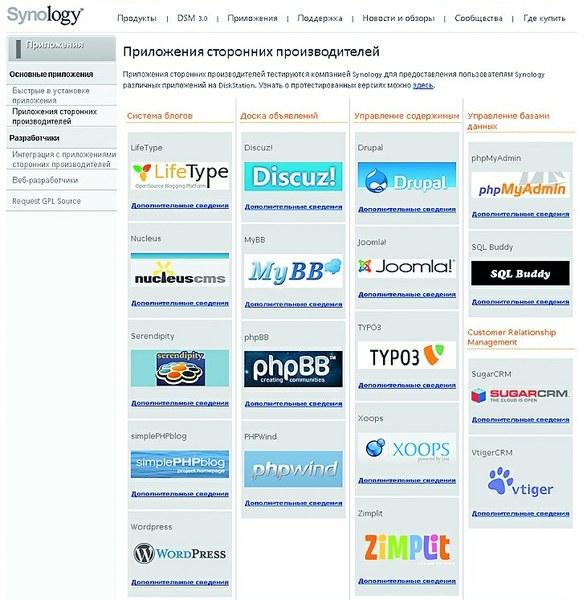
Mange NAS giver en webmaster mulighed for at oprette en simpel blog eller endda en mere kompleks hjemmeside med et par klik. En ekstra fordel for webudviklere er, at NAS kan bruges til webstedshosting og oprettelse af din egen mail server. Det er dog slet ikke nødvendigt at have dyb viden inden for administrationsområdet.
2. Kan jeg få fjernadgang til mine filer?
Hvis du tilslutter netværkslagringsenheden til routeren, bliver den næsten med det samme tilgængelig på dit netværk. Og for at kunne oprette forbindelse til NAS'en fra hvor som helst i verden, skal du have en IP-adresse tilgængelig fra Internettet. Hvis du ikke har det, kan du bestille tjenesten "Static IP" fra din internetudbyder. Et permanent domænenavn kan fås gratis på www.dyndns.com. Efter registreringen får du et domæne, som skal indtastes i DynDNS-indstillingerne på routeren sammen med adgangsdataene til din DynDNS-konto. For mere detaljeret information Det er bedst at henvise til de brugsanvisninger, der fulgte med routeren og NAS, hvor alt skal beskrives tilstrækkeligt detaljeret. De fleste enheder understøtter WebDAV- og FTP-protokoller. Dette giver følgende fordel: ved at bruge en af dem kan NAS'en monteres i Windows ligesom netværksdrev og få adgang til det gennem Explorer, det vil sige, at NAS'en vil blive betragtet af systemet som normalt ekstern harddisk. Til disse formål er det letanvendelige og frit distribuerede NetDrive-program (tilgængeligt på http://download.chip.eu) egnet. Værktøjet tildeler et drevbogstav til NAS-drevet og giver dig adgang til de filer, der er gemt på det, fra alle Windows-programmer.
3. Netværkstilsluttet lager (NAS): m Er det muligt at få adgang fra Windows, Linux og Mac OS X?
Fordi alle NAS-systemer bruger almindelige webprotokoller (såsom HTTP, WebDAV eller FTP), er NAS en fuldstændig platform-uafhængig enhed, der tillader problemfri dataoverførsel mellem Linux, Mac OS X og Windows. Filer kan tilgås via netværksmapper eller en browser. Således kan du endda se de data, der er gemt på NAS'en, ved hjælp af din smartphone.
Desuden giver mange drevmodeller dig mulighed for at streame lydindhold via et netværk til en mobilenhed. For eksempel har ejere af netværkslagringsenheder fra Synology adgang til gratis iPhone-applikationer, der giver mulighed for bekvemt at overføre musik eller billeder til Apple-telefoner.
Derudover kan download af filer fra forskellige portaler, såsom torrent-trackere eller fildelingstjenester såsom RapidShare, til netværkslagringsenheden nemt startes gennem NAS-webgrænsefladen uden at installere nogen applikationer på pc'en. Hvis NAS-systemet er udstyret med en USB-port, kan du bekvemt tilslutte en printer eller et USB-drev til det. I dette tilfælde er alle computere på netværket i stand til at få adgang til dette udstyr.
4. Netværkslagring til hjemmet: nHvor høje er priserne og omkostningerne ved deres vedligeholdelse?
Der findes enheder på markedet i en række forskellige designs, lige fra simple modeller med en enkelt harddiskplads, der bruges til at gemme sikkerhedskopier af data, til professionelle enheder, der gemmer data på flere drev samtidigt. I sidstnævntes tilfælde vil fejl på en af HDD'erne ikke føre til datatab. Enheder i denne klasse er dyrere end entry-level modeller, men ud over pålidelighed har de en anden fordel: som regel er de udstyret med mere kraftfulde processorer og er i stand til at overføre data over netværket meget hurtigere end billige og lavtydende løsninger. Find vej uden om omkostningerne ved netværkslagringsenheder forskellige klasser Boksen til højre vil hjælpe dig.
Som regel købes NAS-systemer for at kunne arbejde døgnet rundt. På trods af dette er energiomkostningerne på et acceptabelt niveau selv for professionelle modeller med RAID-understøttelse. Enhederne er konfigureret på en sådan måde, at hvis der ikke er adgang i et bestemt tidsrum, går diskene i standbytilstand. Takket være dette overstiger energiforbruget ikke rimelige grænser. Og under alle omstændigheder, for et netværksdrev er dette tal flere gange, eller endda snesevis af gange, lavere end for en gammel computer, der udfører de samme funktioner.
5. Netværkstilsluttet lager (NAS): m Er det muligt at dele data med venner og kolleger?
E-mail er selvfølgelig også velegnet til at sende filer, men de fleste tjenester begrænser beskedstørrelsen til 10–20 MB. Kun få e-mail-udbydere vil tillade større filer. Og selvom du kan bruge fildelingstjenester såsom RapidShare eller DivShare til at hoste dem, giver netværkstilsluttet lagring den mest pålidelige, bekvemme og stabile måde at overføre data til venner og kolleger på. For eksempel ved at gemme en fil på NAS-drevet og klikke på den Højreklik mus, kan du generere et link for at downloade det. Send den på e-mail til den ønskede modtager, og de kan downloade filen med et enkelt klik.
Nogle drev giver dig mulighed for at udføre denne handling på hele mapper. Du behøver ikke oprette et separat downloadlink for hver fil, der er placeret i nogen mappe - når du vælger den ønskede mappe, kan alt indholdet downloades i ét ZIP-arkiv.
Brugervenlighed handler dog ikke kun om at give adgang til data én gang. Hvis du regelmæssigt deler filer med venner eller kolleger, kan du oprette konti til dem og tildele dem forskellige rettigheder. Du kan for eksempel dele en mappe med vigtige arbejdsdokumenter med din samarbejdspartner, så han kan uploade filer både til og fra systemet. Han vil dog ikke kunne åbne mappen med videoer fra hans sidste fødselsdag. Du kan også bestemme, hvordan NAS'en vil blive tilgået - gennem en browser, via WebDAV- eller FTP-protokollen, det vil sige på enhver måde, der er praktisk for dig.
6. M Kan det bruges til at sikkerhedskopiere oplysninger?
Sikkerhedskopiering af data gemt på en computer er ikke svært for NAS-ejere. Det udføres i baggrund, absolut usynlig for brugeren. Sikkerhedskopieringsprogrammer er inkluderet i mange netværkslagringsenheder. Alternativt kan du bruge det oprindelige Windows 7 backup-værktøj.
Brugere af virksomhedens produkter Apple systemer NAS vil også være nyttig, da Time Machine backup-software kan gemme data til et netværksdrev - i hvert fald hvis NAS'en understøtter denne software.
Hvis du f.eks. ønsker at lave en sikkerhedskopi af oplysninger, der er gemt på et USB-flashdrev eller et digitalkamerahukommelseskort, skal du bruge " En berøring Backup" er en funktion, der findes i mange NAS-modeller. Ved at trykke på en knap på frontpanelet flyttes alle nødvendige data til foruddefinerede mapper på netværkslagerenheden.
De, der bruger lidt flere penge og køber en NAS med multi-drev-kapaciteter, kan skabe et RAID-array, der giver det højeste niveau af lagringssikkerhed.
7. Netværkstilsluttet lager (NAS): til Hvor lang tid tager det at overføre store filer?
Indenfor hjemmet kablet netværk data overføres med høj hastighed. Derudover kan du streame musik og endda videoer i Full HD. Dataoverførsel på sådan et netværk (selv med en båndbredde på 100 Mbit/s) er heller ikke et problem - du kan endda tilslutte som virtuelle drev diskbilleder gemt på NAS'en.
Men uden for hjemmenetværket må du affinde dig med de begrænsninger, som din internetforbindelse pålægger. Med fjernadgang afhænger alt af båndbredde linjer. Processorens ydeevne er dog også vigtig. QNAP TS-239 Pro II-modellen transmitterer således data over internettet med en hastighed på næsten 100 Mbit/s, mens mere overkommelige modeller, såsom WD My Book World Edition, knap når niveauet på 28,5 Mbit/s.
8. Hvor sikker er adgang til filer over internettet?
Dem, der åbner adgang til deres data gennem Globalt netværk, forventer, at disse oplysninger kun kan ses af brugere med passende rettigheder. En angribers indtrængen kan føre til uoprettelige konsekvenser. Hvis du efterlader smuthuller i din routers firewall, der tillader udenforstående at oprette forbindelse frit til din NAS, kan hackere nemt få adgang til din NAS. Derfor skal du kun åbne porte for de tjenester, du bruger, og beskytte dem med en stærk adgangskode. Vi anbefaler at aktivere krypterede tjenester - for eksempel WebDAV HTTPS, som bruger port 5006, eller FTP baseret på en SSL/TLS-forbindelse.
9. Netværkstilsluttet lager (NAS): til Hvordan afspiller man video på tv?
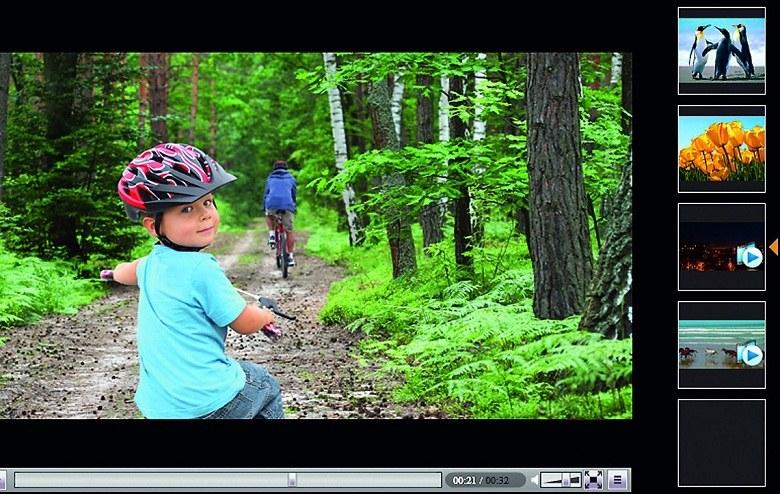
Takket være den høje kapacitet på dens drev er NAS ideel til lagring af videofiler. Adgang til videoer udføres gennem en browser, svarende til hvordan det gøres på forskellige videoportaler Mange NAS-systemer er ikke kun et ideelt sted at gemme videofiler, men giver også mulighed for komfortabelt at afspille dem på et TV. Hvis begge enheder understøtter DLNA-standarden, behøver du kun at tilslutte dem til dit hjemmenetværk for at vise video på tv-skærmen. Næsten alle NAS med en medieserverfunktion har DLNA-understøttelse, men med tv er situationen mere kompliceret. I tilfælde af vanskeligheder kan du bruge en enhed, der er tilsluttet tv'et, som afspilningsenhed. Spillekonsol Sony PlayStation 3.
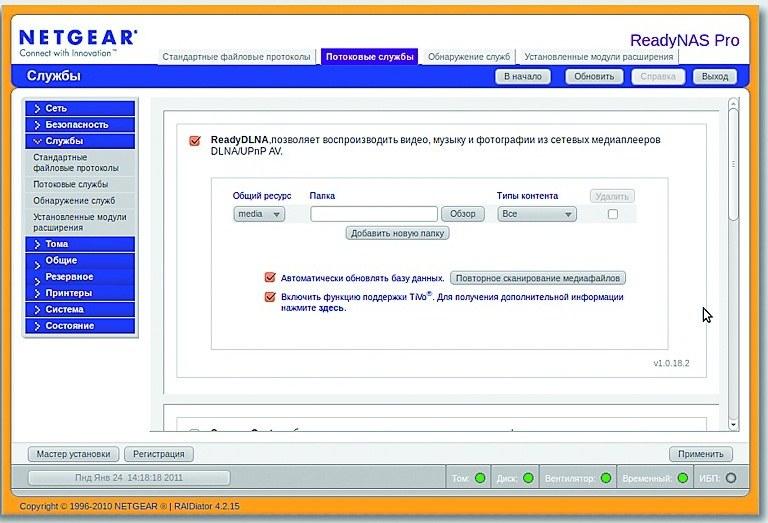
En medieserver med DLNA-understøttelse giver dig mulighed for at afspille musik, billeder og videoer fra NAS-drev ved hjælp af enhver afspiller på netværket. Derudover skal du huske på, at ikke alle tv eller set-top-bokse forstår alle tilgængelige medieformater, så du kan evt. være ude af stand til at afspille nogle videoer. En enkel måde at løse dette problem på er at købe en netværksmedieafspiller (priserne starter ved 2.500 rubler/800 UAH). Disse universelle enheder specialiseret sig i at afspille video på en tv-skærm. Da de understøtter de fleste gængse formater, er der ikke behov for tidskrævende datakonvertering eller behov for en kraftfuld og derfor dyr NAS, der kan konvertere i farten. Du behøver kun at tilslutte medieafspilleren til tv'et ved hjælp af HDMI- eller SCART-stikket (afhængigt af enhedens klasse) og derefter til det lokale hjemmenetværk, som NAS'en er tilsluttet ved hjælp af et netværkskabel.
10. Kan der tilføjes yderligere funktioner?
Ud af boksen tilbyder NAS en masse funktioner, men du kan udvide dem yderligere. Ved at bruge pakker indsamlet af producenten eller entusiaster kan du tilføje funktioner, der ikke leveres som standard: omdanne et netværksdrev til en webserver, installer et Joomla- eller WordPress-indholdsstyringssystem, opret informationsportaler ved hjælp af Wiki-teknologi eller fora. Enheder fra Synology og QNAP er særligt velegnede til dette, så de anbefales til professionelle brugere, der konstant er involveret i webudvikling. For hvert NAS-system finder du tips til, hvordan du konfigurerer det, udvider dets muligheder og udnytter det optimalt på producentens fora.
Produktivitetsstigning
Vi fortæller dig, hvordan du får den maksimale effekt ud af selv relativt svage entry-level NAS.
NAS-systemer adskiller sig ikke kun fra hinanden i antallet af båse til installation af harddiske, men også i den interne "fyldning". Mens entry-level modeller leveres med svage processorer, tilbyder avancerede enheder bedre ydeevne.
Hvorfor har en disk brug for en processor? Grundlæggende er en NAS en computer med et begrænset antal opgaver. Jo stærkere dens CPU, jo hurtigere enhed overfører data over netværket, og jo mere jævnt afspiller den film på tv-skærmen, når den streamer. Svage processorer har også svært ved situationer, hvor de skal multitaske, såsom at streame musik og optage data. Derudover, for at skabe en attraktiv webgrænseflade til netværkslagringsenheder, bruges Ajax normalt, hvilket er ret krævende computerressourcer. Så det er meget muligt, at efter opdatering af firmwaren begynder brugergrænsefladen på et svagt NAS-system at blive langsommere.
Pas på b rotation. Deaktiver alle ubrugte tjenester (såsom Download Station eller Webserver), da de optager dyrebare CPU-ressourcer. Undgå multitasking – f.eks. upload billeder og lav derefter miniaturebilleder og streaming af videoer, som optager brorparten af ressourcerne.
Som skal gemmes på en harddisk, vokser med en fantastisk hastighed for enhver bruger. De hukommelsesmængder, der virkede urealistisk store for bare et år siden, er nu fyldt om et par uger. Og hvis du til hjemmebrug kan løse problemet i nogen tid ved at købe en anden harddisk, så for organisationer og virksomheder, for dem, der har store
mængden af hukommelse, der kræves til faglig aktivitet, kan den eneste løsning kun være netværkslagring. Dette system sikrer også dets sikkerhed, hvilket også er ret vigtigt.
I praksis er netværkslagring en specialiseret en, der er udvalgt på en sådan måde, at den optimalt løser de tildelte opgaver: lagring og Dette system giver også hurtig og bekvem adgang til de nødvendige data. Til hjemmebrug det er ganske muligt at genudstyre en gammel computer, men denne mulighed har kun én fordel: relativt lav pris. Men der er mange flere ulemper: Der kan opstå problemer

med installation af nye diske, deres køling, administration. Ofte bundkortet almindelig computer tillader ikke tilslutning af to Ethernet-indgange eller en anden strømkilde. Alt dette gør det ikke muligt industrielt at bruge sådanne hjemmelavede opbevaringsfaciliteter.
Store virksomheder med speciale i produktionen computerudstyr, udviklede sig specielle computere- netværkslagre. De adskiller sig hovedsageligt i antallet af diskinstallationsplaceringer (slots). Det antages traditionelt, at jo flere drev du kan installere, jo højere er enhedens klasse, men det er ikke altid sandt. Der er også et sådant kriterium som en liste over muligheder, software og design.

Nemheden ved at bruge netværkslagring bestemmes af den måde, disken er installeret på: Jo højere klasse enheden er, jo mere komfortabel og lettere er det at indsætte/fjerne elementet. Når du vælger netværkslagring, skal du være opmærksom på tilstedeværelsen af et kølesystem og kvaliteten af dets ydeevne. Brugskomforten afhænger hovedsageligt af disse to parametre. Du skal selvfølgelig også interessere dig for softwaren. I dag er NAS for det meste Linux-baseret. Microsoft halter bagefter sine hovedkonkurrenter: deres produkter stiller ret høje krav til den hardware, som det vil arbejde med. Fejlen begået af udviklerne, som kan føre til tab af lagret information, øger ikke populariteten af Microsofts kreationer. Men Linux kan også bringe overraskelser: Nogle gange dukker mystiske symboler op på uventede steder, der kan skræmme den gennemsnitlige bruger. Generelt skal du vælge det, du bedst kan lide. Nogle gange kan yderligere funktioner påvirke dit valg: en NAS kan have flere yderligere kommunikationsmuligheder. Som regel er disse USB-porte, hvorigennem du kan tilslutte flashdrev, ekstra diske, printere og andre enheder. Normalt er der to Ethernet-porte, men der er også mere eksotiske muligheder.
Vi tilbyder dig at vælge 2019 NAS-servere til hjemmet og kontoret, der er kommet til salg i løbet af de sidste seks måneder. Nye NAS-servere med kraftfulde Intel Atom- og Intel Celeron-processorer vil være en ideel mulighed for dem, der værdsætter hastighed og evnen til at multitaske uden forsinkelse. Blandt de nye produkter for 2019 er NAS-servere med understøttelse af store diske over 3 TB. Gunstige priser NAS-servere med understøttelse af store diske giver dig mulighed for at øge mængden af lagret information til flere snese af terabyte. Samtidig støtte SSD-drev giver dig mulighed for at levere nye netværkslagre til hjemmet og kontoret med høj ydeevne - sådanne læse- og skrivehastigheder var ikke tilgængelige for tidligere generationers netværkslagre.
Nye produkter fra 2019 er udstyret med populære grænseflader såsom USB 3.0 og HDMI, som giver dig mulighed for at bruge NAS-serveren ikke kun som et lager til multimedieindhold, men også som en stationær videoafspiller eller medieserver. Vores katalog præsenterer de bedste NAS-servere i 2019, der understøtter 4K-billedtransmission via et HDMI-interface, hvilket gør sådan lagring til et ønskeligt køb for ægte filmfans og ejere af højopløselige tv'er og skærme.
Nye NAS-servere fra Seagate og WD med indbyggede store diske har funktionel software, der giver fjernadgang til brugere mobile enheder til den enorme mængde af multimediefiler, der er gemt i NAS-hukommelsen. Hjemmeskyen garanterer adgang til data fra enhver smartphone, tablet eller computer hvor som helst i verden, hvor der er internetadgang. For alle nye netværkstilsluttede lagerenheder er der udviklet en række apps, der gør det muligt for Android- eller iOS-enheder at konfigurere en NAS og få adgang til fotos, musik, videoer og andre dokumenter på få sekunder.
Qnap- og Synology-netværkslagersystemer udgivet i 2019, der kører de nyeste Linux-baserede QTS- og DSM-operativsystemer, understøtter et stort antal specialiserede applikationer, der giver dig mulighed for at konfigurere NAS-serveren til enhver opgave og gøre brugen så bekvem som muligt. Så for at organisere videoovervågning derhjemme og på kontoret kan du vælge og købe næsten enhver moderne netværkslagringsenhed fra 2019 eller en ægte NVR fra D-link og andre producenter af videoovervågningsservere. Speciel software, som Surveillance Station fra Synology, giver dig mulighed for at se billeder fra flere kameraer online, optage video i henhold til en tidsplan, eller når bevægelsessensorer udløses, og også opsætte en SMS-alarmfunktion om nødsituationer.
Producenter tager en ansvarlig tilgang til at løse problemet med datalagringspålidelighed, så nye NAS-servere fra 2019, ud over single-disk NAS, understøtter populære niveauer af RAID-arrays, såsom RAID 0/1/5/6/10. på graden af vigtighed af de lagrede oplysninger, kan du købe en NAS-server og oprette en række af det nødvendige niveau i løbet af få minutter, og sikre dine data. For at beskytte brugere mod uønsket tab af information understøtter de nye NAS-servere avancerede sikkerhedskopieringsfunktioner. Disse inkluderer et-klik backup fra/til eksterne drev og fjerndata backup, FTP backup og cloud backup. Du kan købe en hvilken som helst valgt NAS-server fra 2019 billigt i Moskva med levering i hele Rusland.
- Tutorial
Hvis jeg var ansat på en pastafabrik, ville jeg nu være ved at tænke på, hvad jeg skulle stille op med 500 pakker pasta, et halvt kilo hver. Heldigvis, når ledelsen beslutter sig for at give en systemadministrator en bonus "i naturalier", er der ingen trussel om at modtage en varevogn med tørre rationer som gave, selv om der er en god chance for at blive ejer af flere titusvis af kilo rent skrot . Denne gang var jeg dog heldig - som firmagave fik jeg et par helt nye WD Re 2004FBYZ med hver 2 terabyte og en Thermaltake Smart DPS G 750W strømforsyning. Men hvad skal man gøre med diskene? At installere det på en hjemmecomputer er for spild selv for mig; trods alt er det Enterprise Class, og der er ikke noget særligt behov. Det er meget mere praktisk at bygge en NAS baseret på dem. Selvfølgelig ikke en form for fildump, men en yderst pålidelig lagerfacilitet - en slags "sort boks" til kritiske data. Plus, du kan kombinere forretning med fornøjelse - da beslutningen er taget om at overføre hele infrastrukturen til "smarte" strømforsyninger (og det er sådan, Thermaltake placerer Smart DPS-linjen), ville det være rart at se på egen hånd, hvordan det fungerer.
Men der er en hake - i øjeblikket eksisterer den proprietære applikation kun til Windows. Dette operativsystem er godt for et virksomhedsdatacenter, men forfærdeligt og ekstremt urentabelt til hjemmearkivering. Derfor besluttede jeg at lave to indlæg. I dette bygger vi en NAS baseret på Windows Server 2008 r2 (sørg for, at "windows" og "home NAS" er inkompatible koncepter), og se, hvad DPS G App 2.0 er i stand til. I den anden vil vi samle en budget-NAS baseret på NAS4Free, hvilket skaber et virkelig pålideligt system.
Forord
For ikke at blive bombarderet med tomater, vil jeg advare dig med det samme - artiklen er primært beregnet til ikke-professionelle. Selvom det bliver interessant at læse om Smart Power Management fra Thermaltake erfarne administratorer og entusiaster er hovedmaterialet rettet mod folk, der ikke ønsker at betale for meget for et stort navn, købe færdige løsninger og samtidig er langt fra systemadministration (programmører, designere, webudviklere osv.). Hvis din hånd er stabil nok til at samle en computer af komponenter, men samtidig ikke har lyst til at beskæftige dig med serversoftware i lang tid og kedeligt, og du kun har set konsollen i mareridt - er dette materiale til du. Hvis du vil se på SPM Cloud for at afgøre, hvor nyttigt dette system kan være for dig, skal du rulle ned i indlægget til undertitlen "Hvor smart er den smarte strømforsyning?" Forresten, jeg advarer dig - der er en masse billeder og skærmbilleder under snittet.Enkelt, men smagfuldt
Jeg foretager en reservation med det samme - jeg forsøgte ikke at bygge en hjemme-NAS udelukkende baseret på omkostninger. Ved udvælgelsen af komponenter blev jeg styret af, hvor velegnede komponenterne er til gennemførelse af opgaven, uden at forglemme kvalitetsegenskaber. Er det muligt at bygge en budget-NAS til en lavere pris? Kan. Men på samme tid kan du også tabe i ydeevne og bekvemmelighed, hvilket jeg ikke ville ønske. Som et resultat skete følgende.Ramme. Rollen som datalagringshylsteret blev overtaget af Thermaltake Core V1 - en flot kube helt i metal med en stille 200 mm blæser bag frontpanelet.
Bagpå er der sæder til endnu et par 80 mm blæsere, takket være hvilke netværkslagringen kan gøres rigtig kold.

Som i andre moderne modeller, er det nederste rum reserveret til strømforsyningen. Støvbeskyttelse ydes af et metalfilter.

En anden fordel ved Core V1 er de 4 aftagelige vægge (sider, tag og bund), hvilket i høj grad forenkler monteringsproceduren. Hvert panel er fastgjort med et par skruer, der nemt kan fjernes med hånden. Jeg kunne også rigtig godt lide implementeringen af skivekurvene - hver af de fire fastgørelsesskruer fik sin egen gummidæmper, som dæmper vibrationer ret godt:

Bundkort. Her faldt mit valg på GIGABYTE GA-J1800N-D2H med indbygget Intel Celeron. Strøm dual core processor med en base på 2,41 GHz til en netværkslagringsenhed, er det nok for øjnene (selvom Windows Server vil indlæse den 100 %, men "vinduer" er ikke vores målplatform), det er ret økonomisk og kræver ikke aktiv køling (der er ingen grund til at købe en køler).

Trods billigheden har Gigabyte introduceret deres proprietære funktioner i produktet: Høj ESD-teknologi, som giver beskyttelse mod elektrostatik til mikrokredsløb og LAN, samt Anti-Surge IC, som forhindrer bundkortet i at svigte på grund af spændingsstigninger - alt hvad du behøver for et virkelig pålideligt system. Det eneste kontroversielle punkt er placeringen af det interne USB-stik tæt på radiatoren: det er simpelthen ubelejligt at arbejde med.

VÆDDER. Ikke noget særligt - almindelig Transcend 2Gb DDR-III 1333Mhz i SO-DIMM-formfaktoren. Hvis du har en gammel bærbar liggende i et skab et sted, kan du fjerne modulerne fra den.

Kraftenhed. En solid Thermaltake Smart DPS G 750W, designet til højtydende pc'er og serverplatforme, certificeret til 80 PLUS Gold-standarden. For en fuld server eller arbejdsstation- lige præcis til at samle en NAS med dine egne hænder - for kraftig, men under eksperimentet kan du forkæle dig selv ved at installere nitros på en lille bil.

En enhed af denne klasse sørger naturligvis for modulær kabelforbindelse. De eneste indbyggede stik er bundkortet og processorstikkene (delt 4+4 ben, hvilket var meget praktisk under montering).

Flade kabler giver ekstra bekvemmelighed, selvom selv de passer ind i den kompakte Core V1 med besvær - kabinettet er ikke designet til dette. Blandt dem var en ledning til at forbinde Thermaltake Smart DPS G 750W til det interne USB-stik. Det sikrer naturligvis interaktion mellem den indbyggede 32-bit mikrocontroller og bundkortets sensorer og er nødvendig for den fulde funktion af Smart Power Management. Vi vil dog tale lidt senere om, hvor godt overvågningssystemet retfærdiggør sig selv, og hvilke funktioner det giver.
Køling. To lydløse uregulerede TITAN DC FAN. Da vi ønsker at bygge en stille NAS uden ekstra omkostninger, vil denne mulighed være den bedste.

HDD. Selvom vi ikke ser en gavehest i munden, synes jeg alligevel, det er nødvendigt at sige et par ord om lejlighedens helte – det søde par WD Re 2004FBYZ. Når alt kommer til alt, hvad man end måtte sige, afhænger informationssikkerheden af kvaliteten af harddiske.

Hvis du ser på producentens specifikationer, ser alt meget velsmagende ud. Harddiskene er således udstyret med accelerometre og tryksensorer, baseret på hvilke Rotary Acceleration Feed Forward (RAFF) teknologi er implementeret, hvilket giver beskyttelse mod lineære og vinkelvibrationer i realtid, hvilket øger både pålideligheden og ydeevnen. Væren serverløsning, WD Re 2004FBYZ har også TLER (Time Limited Error Recovery), som begrænser korrektionstiden for at forhindre, at disken ved et uheld falder ud af RAID-arrayet. Læg dertil den oplyste MTBF på 1,2 millioner timer, og vi får næsten ideelle.
Det er dog svært at bedømme rigtigheden af smukke ord og sofistikerede forkortelser, før du selv har prøvet produktet. Og her kan jeg kun sige, at jeg skriver denne artikel på en computer, hvor et par terabyte Caviar Blacks har arbejdet i de sidste 6 år. Og babyen på 2,5 tommer i den gamle Dell Inspirion 1501, som nu er givet til hans forældre, har det ikke værre. Faktisk skete overførslen af infrastruktur specifikt til WD på min nuværende arbejdsplads netop på min foranledning - jeg har et langvarigt og meget produktivt forhold til dette mærke. Jeg har brugt deres diske i flere år nu, de har aldrig svigtet mig, og i dag ser jeg ingen grund til at ændre mine præferencer.
Flash-drev. Ethvert USB-drev med en kapacitet på 8 GB. Selvfølgelig er kompakte "stik" optimale, hvis krop praktisk talt ikke rager over stikket.
Nu skal du sammensætte et netværkslager fra disse ting - alt er ret simpelt her. Hvis du nogensinde selv har samlet en computer, kan du klare det uden problemer. Jeg vil blot nævne et par nøglepunkter:
- Yderligere kølere bør indstilles til at blæse ud - så opnår vi strømmende luftcirkulation fra front til bag og optimal køling;
- Når du installerer bundkortet, skal du holde øje med metaljumperen over USB 3.0-hullet på bagpanelet - hvis du handler skødesløst, kan den bøjes og dermed blokere stikket;
- Skivekurvene er fastgjort med en enkelt skrue, men de er installeret ret stift og bevæger sig muligvis ikke med det samme. For at fjerne kurven skal du trække den væk fra kroppen og lidt nedad;
- Bundkortet giver ikke forbindelse til ekstern USB 3.0, kan du trygt skjule denne ledning i det nederste rum af sagen.
Underholdende matematik
Måske er det værd at tage en lille rille og beregne, hvor budgetvenlig vores forsamling viste sig at være. Så lad os komme i gang:- Etui: Thermaltake Core V1 – 3.764 RUB.
- Strømforsyning: Så god som Thermaltake Smart DPS G 750W er, er den for luksuriøs til opbevaring af små filer. I fremtiden planlægger jeg at installere Chieftec HPS-350NS der - 1.560 rubler.
- Bundkort: GIGABYTE GA-J1800N-D2H – 4.436 RUB.
- RAM: Transcend SO-DIMM 2Gb DDR-III 1333Mhz x 2 – 3040 rub.
- Køling: TITAN DC VENTILATOR (80 mm, 2000 rpm) x 2 – 404 gnid.
- USB-drev: 300 rubler.
Jeg tog bevidst ikke HDD'er i betragtning for at sammenligne med Synology-produkter. For eksempel vil DiskStation DS216+ koste dig 28.173 rubler, mens vi under hætten vil se en meget beskeden fyldning: Intel Celeron N3050 1,6 GHz, RAM – 1 Gb, de samme to 3,5 mm drevslots. Hvis jeg ikke havde fået WD Re 2004FBYZ gratis, ville jeg have betalt yderligere 17.660 rubler, og de endelige omkostninger var tæt på 31 tusinde - prisen på en "bar" platform af et populært mærke. Ja, vores samling er mindre kompakt, men mere produktiv og pålidelig, og det er næsten halv pris! Og hvis der er forskel, så betale mere? Dette afslutter den korte digression - det er tid til at komme videre og sætte vores bil i drift!
Windows Server er den værste løsning til en hjemme-NAS
Selvom du aldrig engang har set *nixes, selvom synet af kommandolinjen får dig til at ryste, selvom "vinduerne" virker bekendte og indgyder en følelse af sikkerhed, så tænk ikke engang på at konfigurere en personlig Windows- baseret fillagring. Hvorfor? Jeg fortæller dig, når jeg går videre med dette materiale. Men lad os først se på installationen.Vi installerer selvfølgelig Windows Server 2008 r2 fra et flashdrev. For at oprette et bootbart drev kan du se følgende instruktioner eller bruge Windows USB/DVD-downloadværktøjet, som også anbefales på den officielle Microsoft-blog. Det samme kan gøres ved hjælp af Rufus, som desuden kan tjekke hukommelsen for dårlige blokke (et eller to gennemløb vil være nok), eller installere i Windows-tilstand To Go, som giver dig mulighed for at køre operativsystemet direkte fra enheden.
Imidlertid sidste mulighed– ikke den bedste idé i betragtning af operativsystemets funktioner og hvad det kræver diskplads, så lad os lave et almindeligt bootbart USB-flashdrev.
Nu kan vi begynde installationen, og her ser vi den første faldgrube - størrelse. Vil du installere standardudgaven med en visuel grænseflade? Tildel venligst 24 gigabyte. I tilfælde af et par diske er dette for spild. Ellers er der ingen nuancer: Som i versionen til hjemmebrug kommer alt til "Next-Next-Done".
Når du logger ind, vil du se den næste ulempe: behovet for aktivering. Jeg planlægger ikke at bruge Windows Server som grundlag for en NAS - alt dette er først og fremmest et eksperiment, så jeg vil begrænse mig til den prøveversion, som Microsoft selv venligt tilbyder. Start regedit, se efter registreringsdatabasenøglen
HKEY_LOCAL_MACHINE\SOFTWARE\Microsoft\Windows NT\CurrentVersion\SoftwareProtectionPlatform\Activation\Manual
Skift dens værdi til én og genstart maskinen. Nu prøveperiodeøget fra 3 til 30 dage. I alt kan det forlænges op til seks måneder ved hjælp af slmgr.vbs-scriptet. Kommandoen slmgr.vbs -dli hjælper dig med at finde ud af, hvor meget tid der er tilbage, indtil den nuværende licens udløber, og slmgr.vbs –rearm vil nulstille evalueringsperioden (ikke mere end tre gange). Processen kan automatiseres ved at oprette en lille XML-fil.
Jeg vil gerne udtrykke en "fe" mere i retning af "Update Center". Mere end 300 patches af forskellige kaliber blev efterfølgende udgivet til Windows Server 2008 r2 SP1. Det vil tage flere timer at installere dem alle, og patches er i konflikt med tilføjelse af serverroller. Det vil sige, det er nødvendigt at opdatere enten før eller efter; processen tager meget tid og indlæser systemet til det maksimale:
Der er også en uheldig fejl forbundet med opdateringerne. Efter installation af opdateringerne kan du opleve, at pladsen på systemdisken begynder at forsvinde af sig selv. Hvis du bemærker en lækage, skal du gå til mappen C:\Windows\Temp. Du vil næsten helt sikkert se noget som dette:
Problemet er, at arkiveringen af opdateringslogfiler mislykkedes - systemet producerer beskadigede arkiver i en alarmerende hastighed, og starter proceduren igen efter hver fejl. Dette kan behandles ved at slette alle filer fra mappen C:\Windows\Logs\CBS, hvorefter du trygt kan rense Temp-mappen.
Lad os dog komme videre. Og den første ting du skal gøre er at konfigurere automatisk login, da NAS'en stadig vil være placeret på dit hjemmenetværk, og det er for kedeligt at indtaste adgangskoden hver gang. Gå til "Start" -> "Kør", og indtast kommandokontrol userpasswords2.
Efter at have valgt gruppen "Administratorer", fjern markeringen i afkrydsningsfeltet "Kræv brugernavn og adgangskode" og gem valget.
Lad os nu se på fjernforbindelsen. Den nemmeste måde er at bruge den indbyggede desktop manager. For at aktivere det, gå til "Start" -> "Kontrolpanel" -> "System og sikkerhed" -> "Indstillinger for fjernadgang", vælg det andet eller tredje element (hvis du planlægger at tilslutte NAS'en til internettet). Det er også værd at angive et enklere og mere kortfattet computernavn på fanen med samme navn.
Et alternativ kan være LiteManager - et multifunktionelt og gratis program til private brugere, der har en masse nyttige funktioner: filoverførsel, direkte adgang til konsollen, registreringseditor, task manager og en række andre. Når du installerer serverdelen på NAS'en, skal du indstille adgangskoden, der skal bruges, når du logger ind:
Hvis du planlægger at forbinde din hjemme-NAS til internettet, kan du desuden konfigurere et IP-filter:
Sørg for, at LM Server er i automatisk starttilstand:
Glem heller ikke at indstille en statisk adresse for vores maskine i adapteregenskaberne:
Hvor 192.168.1.1 er routeradressen. Aktiver endelig netværksgenkendelse og fil- og mappedeling i "Kontrolpanel" -> "Netværk og internet" -> "Netværks- og delingscenter" -> "Skift avancerede delingsindstillinger".
Efter operationerne beskrevet ovenfor kan du tilslutte NAS'en til dit hjemmenetværk med god samvittighed. Hvis yderligere kontrol vil blive udført gennem LM Viewer, skal du installere programmet på din computer og tilføje en ny forbindelse ved at klikke på plus på værktøjslinjen og udfylde de påkrævede felter:
Hvor 192.168.1.250 er IP-adressen på NAS'en. Eller brug den indbyggede Windows-værktøj fjernskrivebordsforbindelser.
Lad os nu oprette en partition til at gemme information. Gå til "Server Manager" -> "Storage" -> "Disk Management", højreklik på den ikke-allokerede plads på systemdisken, vælg "Create simple volume", og opret en "Data"-hovedpartition ved at følge guidens anvisninger. formateret i NTFS.
Du kan fortsætte direkte til at hæve filserveren. Åbn "Roller" -> "Tilføj roller" i administratoren.
Efter guidens velkomstvindue vises en liste over tilgængelige. Vi er interesserede i "File Services":
I det næste vindue skal du markere afkrydsningsfeltet ud for "File Server Service Manager"; hvis du ønsker det, kan du aktivere "Service Windows-søgning”.
I "Opbevaringsovervågning" markerer vi vores "Data"-sektion:
Her sætter vi overvågning af lydstyrken op ved at klikke på knappen "Indstillinger". For nemheds skyld kan du tilføje rapporter om dubletter og store filer.
I "Rapportparametre" indstiller vi stien til lagring af poster:
Hvis du har aktiveret Windows-søgning, skal du vælge indeksering for "Data"-volumen:
Vi bekræfter valget og venter på, at installationen er fuldført. Herefter vil funktionerne i filhåndteringen (placeret i "Start" -> "Administration") blive tilgængelige for os. Af hele rækken af værktøjer, der tilbydes, er kvotestyring nyttig til hjemmebrug.
Som du kan se, har afsnittet "Data" allerede modtaget en "blød" kvote som standard. Det betyder, at hvis det er mere end 85% fyldt, vil vi modtage en advarsel, men skrivefiler til NAS'en vil stadig være tilgængelige. Kvoter kan indstilles ikke kun for partitioner, men også for individuelle mapper. Lad os oprette en "Musik"-mappe på drev "E" og sætte en størrelsesgrænse for den. Klik på "Opret kvote" og vælg stien:
I "Customizable Properties" vil vi angive en grænse på 300 GB og vælge "Hard" muligheden, så musikafhængighed ikke fører til en situation, hvor der ikke er plads tilbage på disken til regelmæssige sikkerhedskopier og vigtige dokumenter:
Lad os tilføje en tærskelværdi på 85 % og indstille meddelelsesmetoden:
Som et resultat får vi:
Efter at have klikket på knappen "Opret", vil systemet tilbyde at gemme indstillingerne i en skabelon. Efterfølgende vil dette give os mulighed for at anvende lignende regler på andre mapper med et enkelt klik.
For at den nye kvote kan vises på listen, skal du omkonfigurere filteret. Klik på linket med samme navn og vælg "Alle":
Nu er den nye kvote også synlig på hovedskærmen:
En anden mulighed, der kan være nyttig, hvis din kone, børn og elskede kat også bruger fillagring, er at administrere fillåsning. Det giver dig mulighed for at udelukke indlæsning af filer med visse udvidelser i bestemte mapper.
Lad os oprette en backup-mappe og stoppe med at fylde den med musik og videoer. For at gøre dette skal du blot klikke på "Opret et filblokeringsfilter", vælg den ønskede mappe og i vores tilfælde den forudindstillede skabelon "Bloker lyd- og videofiler".
Skabelonen indeholder næsten alle de mest almindelige formater, men du kan altid tilføje nye i det relevante afsnit:
Ved at klikke på "Rediger skabelonegenskaber" kommer vi til indstillingsmenuen.
Her kan du ved at klikke på "Skift"-knappen åbne sektionen for tilføjelse af nye udvidelser og fjernelse af eksisterende, samt gøre dig bekendt med de forudinstallerede:
Det eneste, der er tilbage, er at gøre vores mappe tilgængelig over netværket. For at gøre dette skal du gå til "Start" -> "Administration" -> "Computerstyring" -> "Delte mapper" -> " Delte ressourcer” og opret en ny. Så følger vi blot guidens instruktioner. Angiv først stien til mappen:
På næste trin indstiller vi dens parametre (du kan lade dem være som standard):
Opsætning af adgangstilladelser. For det lokale netværk kan du åbne adgang til alle, for internettet - lad det kun være for administratorer:
Nu vil mappen "Musik" være tilgængelig direkte fra enhver computer på dit hjemmenetværk - skriv blot adressen \\NAS\Music i Stifinder og log ind. Vi vil udføre en lignende procedure for Backup-mappen, og samtidig vil vi kontrollere, hvordan filblokering fungerer ved at prøve at indlæse en film i den.
Adgang nægtet - alt fungerer fint.
Det sidste trin forbliver - at skabe software RAID-1. Der er ikke noget kompliceret ved dette: gå til "Server Manager" -> "Storage" -> "Disk Management", højreklik på systemdisken ("Disk 1" i vores eksempel), og vælg "Konverter til dynamisk disk" .
Klik derefter på hver bind en efter en, vælg "Tilføj spejl" fra menuen. Alle partitioner vil blive "reflekteret" til den anden disk, og resynkronisering begynder:
Og her er endnu et argument "imod". Faktum er, at resynkroniseringsprocessen for en 2 terabyte HDD vil vare mere end 5 timer. Diske vil blive kontrolleret fuldstændigt, uanset hvor meget information der registreres, og deres indlæsning vil have en tendens til 100%. Selvfølgelig kan WD Re modstå endnu mindre af en test, men du vil ikke være i stand til at bruge NAS'en normalt i denne periode: skrive-/læsehastigheden vil falde betydeligt.
Apropos hastighed: Lad os evaluere arrayets ydeevne under virkelige forhold. Dette er, hvad jeg fik, da jeg overførte Rammstein-diskografien til en netværksmappe:
Slet ikke dårligt, men det kan virkelig blive bedre, som NAS4Free vil hjælpe os med at se. Det gratis og ressourcebesparende styresystem er optimalt til en hjemme-NAS og kan arbejde med ZFS-filsystemet, hvor diskspejling er implementeret meget mere intelligent og pålideligt. I dette tilfælde er processen med primær synkronisering i princippet fraværende. Derfor anbefaler jeg NAS4Free til hjemmearkivering. Vi vil dog tale om det i næste indlæg, og lad os nu komme til den sjove del.
Hvor smart er en smart strømforsyning?
Kan du lide rigtige quests? Jeg huskede dem, fordi mit bekendtskab med DPS-appen og Smart Power Management begyndte med netop sådan en miniquest. Google foreslog hjælpsomt en side til download af applikationen; ved at klikke på den eftertragtede knap så jeg denne formular:Intet usædvanligt - mange virksomheder beder om din e-mail til nyhedsbreve. Men da jeg indtastede min adresse, modtog jeg i stedet for værktøjet:
Selv uden en oversætter er det tydeligt, at den ønskede side ikke blev fundet. Hvad kunne der være i vejen? Det viser sig, at alt fungerer lidt anderledes. Først skal du oprette en konto i systemet, bekræfte din registrering, og først derefter kan du downloade værktøjet i afsnittet "Produkter".
En anden vigtig nuance– hvis du overholder den gyldne regel om at oprette adgangskoder, herunder at bruge særlige tegn, så bliver denne praksis nødt til at opgives. Der vil ikke være problemer med autorisation på webstedet, men DPS-appen accepterer simpelthen ikke adgangssætningen og viser fejlen:
Derfor bør du begrænse dig til en kombination af latinske bogstaver og tal. Lad os dog ikke dømme strengt: Mens systemet er på beta-teststadiet, er sådanne fejl ganske naturlige.
Lad os nu endelig downloade og installere selve applikationen. Bemærk venligst, at for at det skal fungere korrekt, kræves Microsoft .NET 4.5, Adobe Flash Player ActiveX og den aktuelle version af Java. Efter lanceringen vil hjælpeprogrammet bede dig om at logge ind for at synkronisere med SPM, hvilket vi vil gøre.
Udstyret detekteres automatisk (i tidligere versioner serienummer skulle angives manuelt). Efter vellykket godkendelse vises følgende vindue:
Vær ikke bange - programmet ønsker at bestemme dine koordinater til at blive vist på interaktivt kort(mere om det lidt senere), men positionering kan deaktiveres.
Lad os nu se, hvad applikationen rent faktisk tilbyder os. Udvalget omfatter en lang række scannere, der giver dig mulighed for at kontrollere følgende parametre:
- Samlet spænding og spænding for hver af de tilsluttede linjer;
- Spænding kl central processor og videokort;
- Nuværende styrke;
- Samlet kraft.
Ved hjælp af de runde pile kan du aktivere graftilstand, der viser ændringer i realtid:
Der er også en strømforsyningstemperatursensor, hvor du kan vælge måleenheder, der passer til din smag:
Thermaltake Smart DPS G 750W blæserstyring er også tilgængelig i DPS-appen. I tilstanden "Performance" vil enheden vælge optimal hastighed, der næsten udligner temperaturen på strømforsyningskomponenterne med den omgivende temperatur. Muligheden "Nul blæser" giver dig mulighed for at slukke for blæseren helt - selvom strømforsyningen i sig selv er ekstremt stille, hvis din husstand ikke er vant til de beroligende lyde fra en fungerende server, vil denne funktion hjælpe med at gøre NAS'en næsten lydløs. På grund af omkostningseffektiviteten af vores system er aktiv køling muligvis slet ikke nødvendig. Hvis temperaturen overstiger de kritiske 80°C, vil strømforsyningen automatisk skifte til intensiv drift.
Posten "Udgifter" giver dig mulighed for at fastsætte el-takster og dermed finde ud af, hvor meget det koster dig at betjene udstyret. Desværre understøttes i øjeblikket kun én toldzone, og kun én valuta er den amerikanske dollar. Som et resultat er værktøjet kun egnet til informationsformål, hvilket værktøjet venligt advarer om.
En ret interessant funktion er muligheden for at sende data til sociale medier. Facebook, Twitter og dets kinesiske ækvivalent Weibo understøttes. Når du klikker på det tilsvarende ikon på din konto, offentliggøres et skærmbillede af den aktuelt åbne tæller. Det er også muligt at sende et billede via e-mail, men kun hvis en e-mail-klient tidligere er konfigureret på computeren.
Fanen "Optag" giver meget mere interessante muligheder. Her kan du downloade rapporter om strømforsyningens drift efter dato i CSV-format.
Aflæsninger foretages med intervaller på et minut. Tabellen registrerer alle de parametre, der vises på indikatorerne - meget praktisk til at vurdere effektiviteten af systemet.
Lad os dog tage en pause fra applikationen (vi har diskuteret al den tilgængelige funktionalitet, med undtagelse af baggrundslysstyring, som denne model ikke udstyret), og lad os se, hvilke muligheder SPM-skyplatformen tilbyder. Men lad os først gå til "Min konto" -> "Indstillinger":
Hvis du indstiller status til "Offentlig", vil statistik blive vist på fanen "Alle uploads", men kun brugere tilføjet som venner vil have adgang til dataene. Når du tænder for geolokaliseringstjenesten, vil din computers placering blive vist på et interaktivt kort.
Ifølge udviklerne skulle Smart Power Management ikke bare blive en skyovervågningstjeneste, men en fuldgyldig social platform. Ved hjælp af positioneringsfunktionerne kan du stifte bekendtskab med andre brugere og udveksle erfaringer gennem private beskeder. I betragtning af at Thermaltakes målprodukter er fagfolk og entusiaster, kan et sådant system i fremtiden tjene som et glimrende alternativ til tematiske grupper og fora, så du kan finde kolleger og ligesindede rundt om i verden med et par klik.
Lad os gå til fanen "Mine uploads". Rapporter genereret af applikationen indlæses her.
Ved at klikke på linket "Download data..." kommer vi til den visuelle grænseflade. Alle oplysninger gemt i tekstrapporter præsenteres her, men i form af grafer. Du kan se statistik over selve strømforsyningen, CPU og videokort:
Det mest interessante er fanen "Analyse". Efter at have valgt en strømforsyning (og platformen giver dig mulighed for at tilføje et ubegrænset antal enheder), kommer vi til denne side:
De første tre faner giver dig mulighed for at finde ud af den samlede brugstid for strømforsyningen, elprisen og mængden af forbrugt kW/h. Ved at klikke på træikonet kan vi evaluere systemets miljøvenlighed:
Desværre virkede NAS'en kun lidt, så jeg har ikke plantet et eneste træ endnu. Dernæst kan du få opsummerende statistik over elforbrug og omkostninger, samt finde ud af den gennemsnitlige effekt for den valgte periode:
Fanen "Analyse af strømforbrug" vil fortælle dig, hvor egnet strømforsyningen er til fillagring:
Som du kunne forvente, var vi i stand til at samle en hjemme-NAS, hvis strømforbrug kan sammenlignes med en almindelig husholdningspære.
Den sidste fane giver dig mulighed for at oprette en energispareplan baseret på de valgte parametre. Her kan du også opsætte alarmer vedr mobil version applikationer:
Derudover giver Smart Power Management dig mulighed for at fjernadministrere strømmen på din computer eller server. Alle de nødvendige værktøjer er præsenteret i sektionen Fjernbetjening.
Det er muligt helt at slukke for strømmen eller genstarte systemet (bliv ikke foruroliget, det tilsvarende signal vil blive sendt til bundkortet), samt planlægge en nedlukning:
Den angivne funktionalitet er også tilgængelig i DPS G Mobile App, udgivet til iOS og Android ( Windows telefon naturligvis ignoreret). Og hvis visning af statistik på en smartphone-skærm ikke er særlig praktisk, så er implementeringen fjernbetjening hjemme-NAS vil komme til nytte. Alle tidligere foretagede indstillinger er fuldt synkroniserede:
Den mest nyttige funktion er en advarsel, når ventilatoren stopper, eller enheden overophedes over 60°C, hvorefter du straks kan slukke for systemet, hvilket forhindrer, at hjemme-NAS-strømforsyningen svigter.
I stedet for en konklusion
Sammenfatte. Det fandt vi ud af ved hjælp af Windows i en hjemme-NAS er det langt, dyrt og ekstremt ubelejligt. Overdreven frådseri, tidskrævende opsætning, opdatering og resynkronisering, endelig, fejl og behovet for at købe en licens - alt dette gør "windows" måske til den værste løsning til fillagring. Derfor vil jeg i næste indlæg fortælle om, hvad NAS4Free er, og hvad det bruges sammen med.Med hensyn til Smart Power Management-platformen, kan jeg sige, at løsningen allerede fungerer godt, og tilbyder et helt tilstrækkeligt sæt værktøjer til overvågning og styring af strøm. Det kan være en god hjælp i situationer, hvor brugen af professionelle brancheløsninger er urentabel (f.eks. ved opbygning af en it-infrastruktur til små kontorer). En smart strømforsyning kan også være praktisk for en privat bruger: når din computer fungerer 24/7, vil muligheden for at overvåge ændringer eksternt være meget praktisk, ligesom en panikknap til at slukke for systemet i i nødstilfælde. Men personligt ville jeg gerne se et mere avanceret tarifsystem med understøttelse af flere zoner og valutaer - dette ville give os mulighed for nøjagtigt at registrere energiomkostninger og planlægge et budget uden yderligere software. Hvis Thermaltake frigiver en version af hjælpeprogrammet til Linux og FreeBSD, vil det slet ikke have en pris. Jeg håber, at firmaets repræsentanter læser Habr - måske vil de kunne lide mine ideer og overføre værktøjet til *nixes.
